Bem-vindo ao Video Downloader compartilhado por iReaShare, sua solução ideal para baixar vídeos de qualquer site de mídia social. Se você precisa de um downloader de vídeo do YouTube, um downloader de vídeo do Twitter, um downloader de vídeo do Instagram, um downloader de vídeo do TikTok ou um downloader de vídeo do Netflix, este guia fornecerá etapas claras para começar.
Isenção de responsabilidade: certifique-se de que suas práticas de download sejam legais em sua localidade. O Video Downloader não tolera o download de vídeos para venda, distribuição ou outros usos comerciais.
- Parte 1: Primeiros passos com o Video Downloader
- Parte 2: Como baixar um vídeo de qualquer site
- Parte 3: Como baixar um vídeo de qualquer site com navegador integrado
- Parte 4: Como baixar vídeos em lote do YouTube, Instagram, Twitter, etc.
- Parte 5: Como extrair áudio de vídeo ou converter vídeo em MP3
Parte 1: Primeiros passos com o Video Downloader
O Video Downloader suporta salvar vídeos de vários sites populares, incluindo YouTube, Bilibili, SoundCloud, Facebook, Instagram, Twitter e muito mais. Se ainda não o fez, baixe e instale o Video Downloader em seu computador para começar sua jornada de download de vídeos.
Agora, siga estas etapas para baixar o vídeo desejado.
Parte 2: Como baixar um vídeo de qualquer site
Etapa 1: iniciar o downloader de vídeo
Abra o Video Downloader em seu computador e selecione o formato e a qualidade de saída desejados.
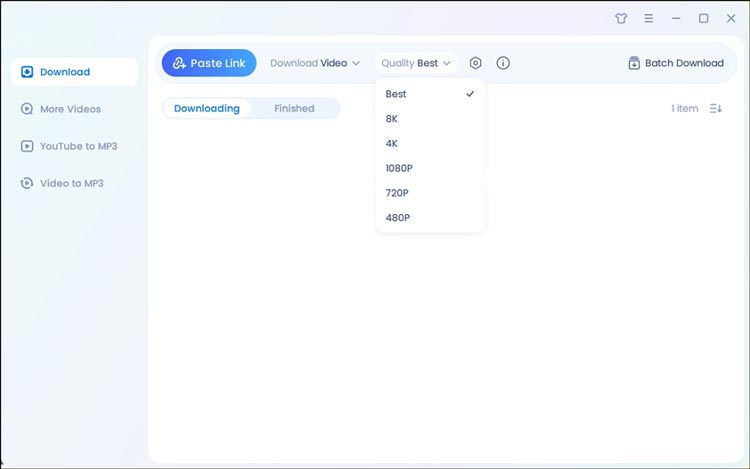
Se necessário, você pode personalizar as configurações clicando no ícone de engrenagem para gerenciar legendas e miniaturas. Marcar a opção "Baixar miniatura" salvará o vídeo e sua miniatura. Selecionar “Legenda Original” fará o download das legendas originais com o vídeo.
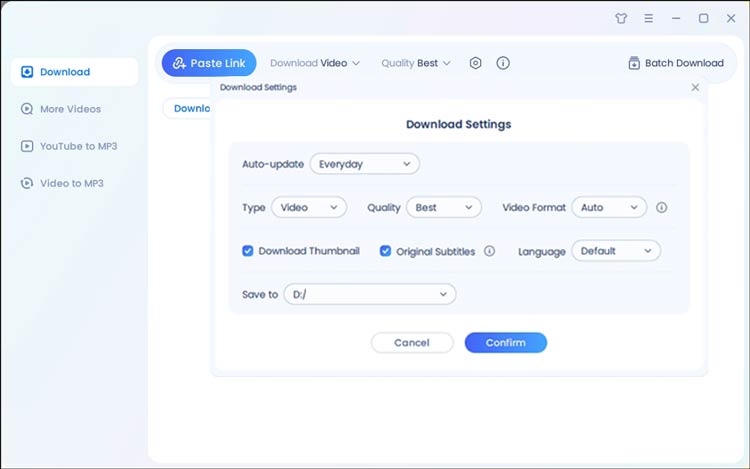
Etapa 2: copie e cole o URL do vídeo
Encontre o URL do vídeo que deseja baixar. Depois de copiado, clique no botão "Colar link" no Video Downloader para iniciar o processo de download.
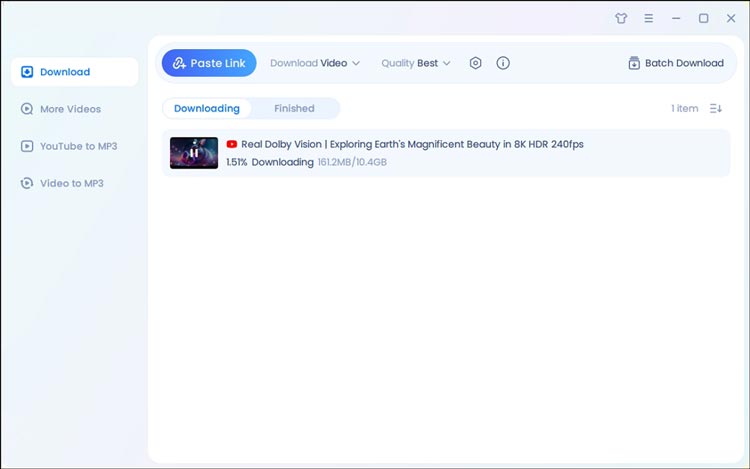
Etapa 3: conclua o download
Permita que o download termine. Após a conclusão, você poderá acessar os vídeos baixados na biblioteca Concluído. Clique no botão “Abrir local do arquivo” para localizar os arquivos em seu computador.
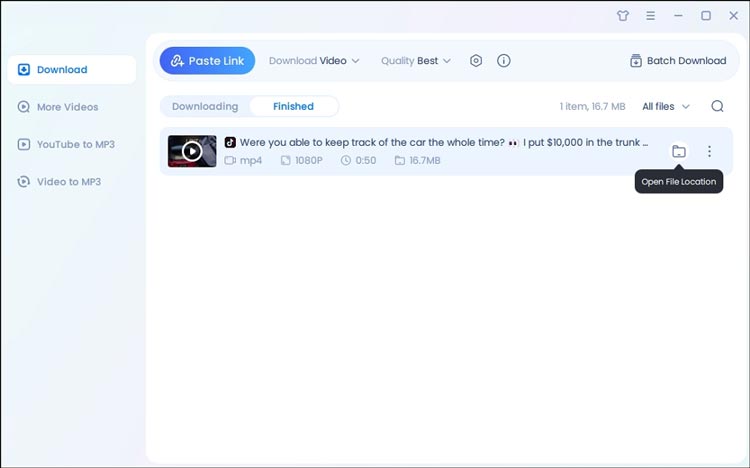
Parte 3: Como baixar um vídeo de qualquer site com navegador integrado
Etapa 1: abra o navegador integrado do Video Downloader
Inicie o Video Downloader em seu sistema Windows. Use o navegador integrado para procurar o vídeo que deseja baixar clicando em “Mais vídeos” na barra lateral esquerda.
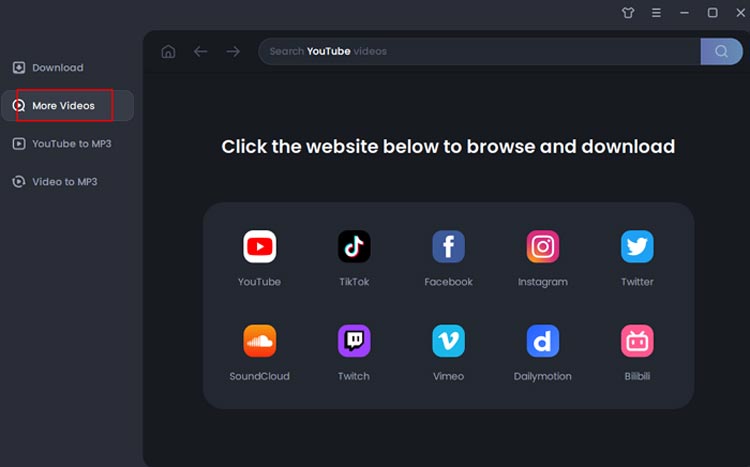
Etapa 2: pesquise vídeos
Por exemplo, você pode usar o navegador integrado para encontrar vídeos do YouTube. Ao localizar o vídeo desejado, um controle deslizante de download aparecerá na parte inferior da interface. Ajuste suas configurações de download nesta barra e clique em “Download” para iniciar o processo.
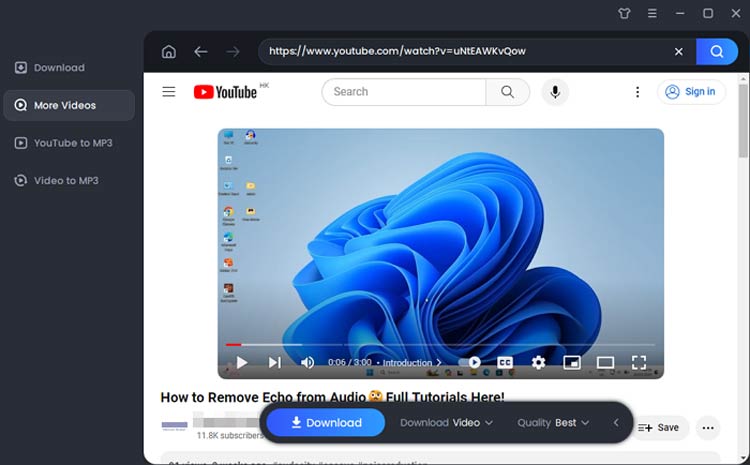
Etapa 3: monitore o progresso do download
Aguarde o download terminar. Navegue de volta para a seção “Download” na barra lateral esquerda para encontrar os arquivos de áudio baixados na área “Concluído”.
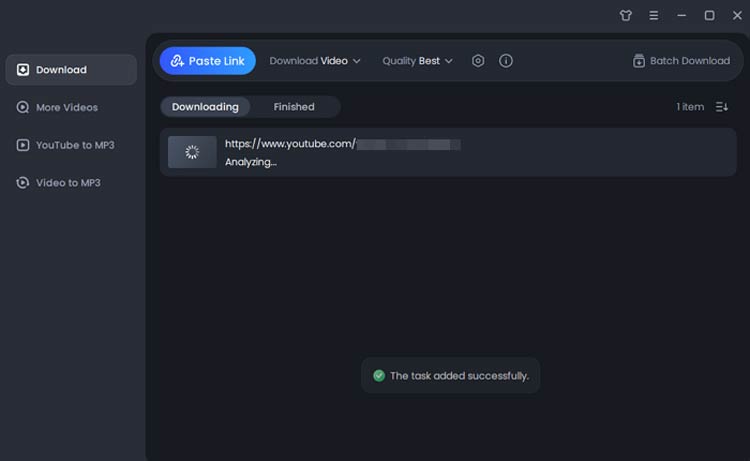
Parte 4: Como baixar vídeos em lote do YouTube, Instagram, Twitter, etc.
Etapa 1: abra o downloader de vídeo
Inicie o downloader de vídeo no seu computador. Você pode ajustar facilmente as configurações de formato e qualidade na página inicial.
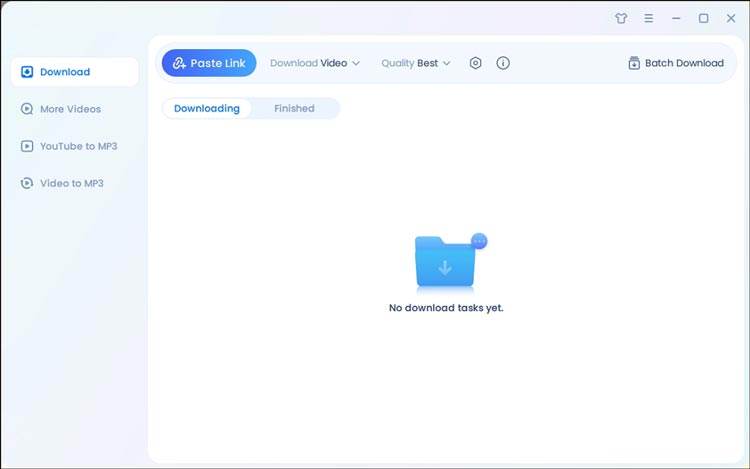
Etapa 2: selecione download em lote
Clique em “Download em lote” localizado no canto superior direito da tela.
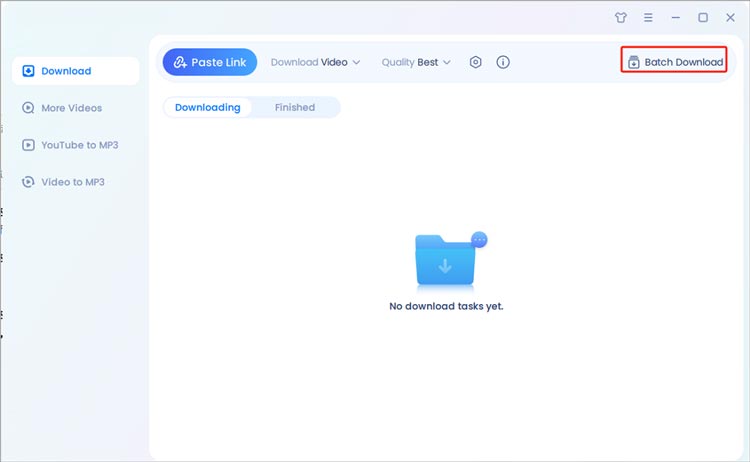
Etapa 3: inserir links de vídeo
Copie e cole os URLs dos vídeos que deseja baixar na caixa de download designada. Após inserir os links, clique em “Confirmar” para prosseguir.
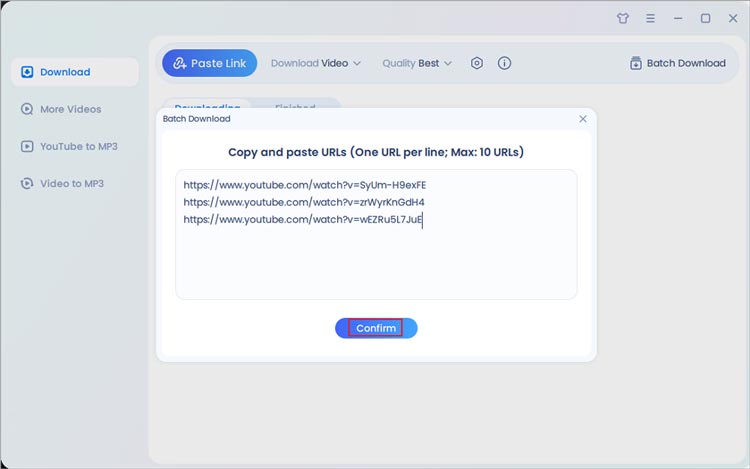
Etapa 4: download automático
O Video Downloader começará a baixar automaticamente os vídeos que você especificou.
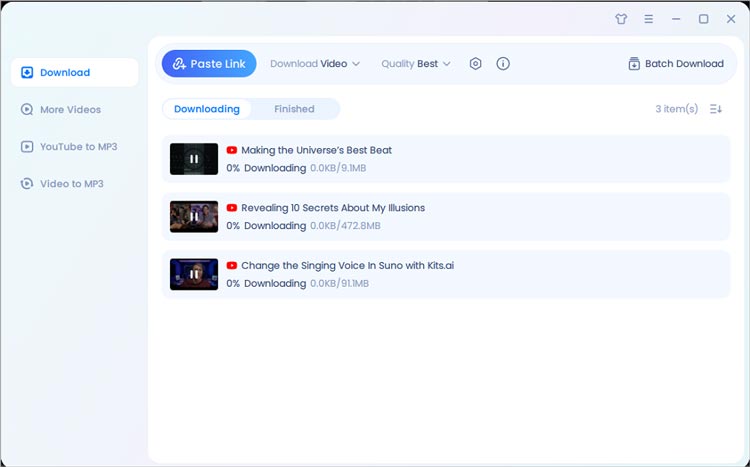
Parte 5: Como extrair áudio de vídeo ou converter vídeo em MP3
Etapa 1: abra o downloader de vídeo
Abra o Video Downloader no seu PC e selecione a guia "Vídeo para MP3". Primeiro, escolha a qualidade de saída desejada no menu superior. Em seguida, clique em “Adicionar arquivos” para enviar os arquivos de vídeo que deseja converter.
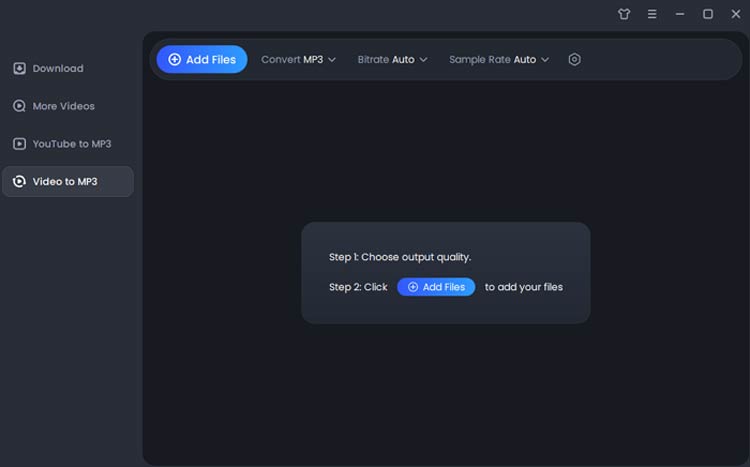
Etapa 2: inicie a conversão
Após o upload dos arquivos, a ferramenta iniciará automaticamente o processo de conversão.
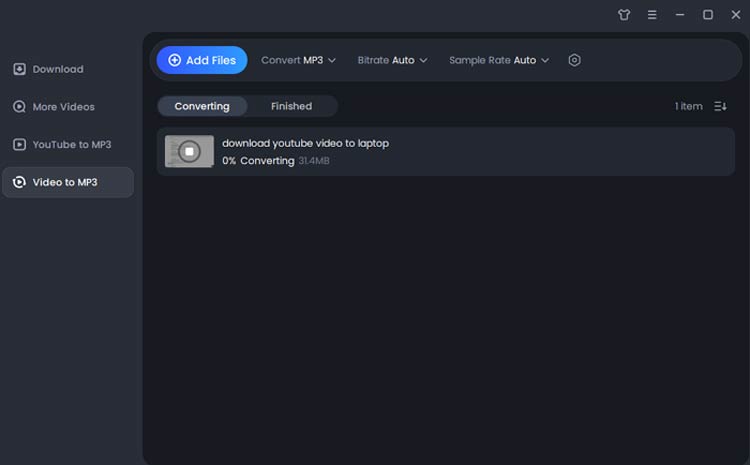
Etapa 3: acesse seus arquivos convertidos
Assim que a conversão for concluída, você poderá encontrar os arquivos convertidos na biblioteca “Concluído”.
Conclusão
Em resumo, Video Downloader é uma ferramenta essencial para quem deseja baixar vídeos de diversas plataformas de forma eficiente, incluindo YouTube, Instagram, Netflix e muito mais. Com sua interface amigável e recursos versáteis, você pode curtir seus vídeos favoritos off-line com facilidade.





























































